![]() ファイルを特定のフォルダーに簡単にバックアップできますか?
ファイルを特定のフォルダーに簡単にバックアップできますか?
![]() 手動操作なら「送る」機能を使うとシンプルです。
手動操作なら「送る」機能を使うとシンプルです。
ファイルを右クリックするとメニューが表示され、その中で「送る」にポインターを合わせると一覧が表示され「送り先」を選択できます。
![]()
たとえば「送る」にはパソコンに接続している外部ドライブが自動的に追加表示されます。以下の例だと「リムーバブルディスク(E:)」です。
![]()
これが USBメモリーなら、この「リムーバブルディスク」を選択すれば USBメモリーにファイルを「送る(コピーする)」ことができます。
つまり、この「送る」一覧にバックアップ用のフォルダーを追加すればバックアップしたいファイルを右クリックして「送り先」にフォルダーを選択することで、そのファイルをコピーできるわけです。
この「送る」一覧にフォルダーを追加する方法は
- キー操作 Windows + R で「ファイル名を指定して実行」を起動
- 「名前」に「shell:sendto」と入力して「OK」ボタンをクリック
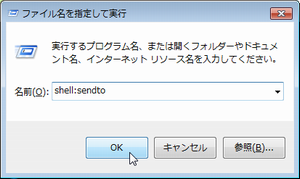
- 「SendTo」フォルダーが開くので、そこにバックアップ用に作成したフォルダーの「ショートカット」を追加
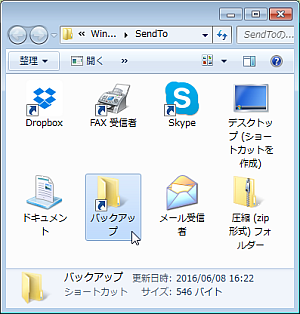
これで「送る」一覧にバックアップ用フォルダーが表示され、「送り先」として選択するとファイルのコピー(バックアップ)ができるようになります。
◆◇◆
ちなみにフォルダーの「ショートカット」は、フォルダーを右クリックしてメニューから「ショートカットを作成」を選択すれば作れるので、できたショートカットを「SendTo」フォルダー内に移動させます。
![]()
「ショートカット」の名前はバックアップ用フォルダーか分かるように変更しておきましょう。名前の頭に数字を付ければ「送る」一覧の上部に表示されます。
理解を深めるための「パソコン用語解説」
記事の情報は公開時あるいは更新時のもので、最新情報はリンク先など情報元の公式ページでご確認ください。

